GoogleカレンダーとSalesforceを連携できるLightning Syncを試してみました。事前にG Suiteの契約が必要と思われます。設定画面には記載がありませんでしたがヘルプにはβ版と記載がありました。Winter'17に公開された機能です。
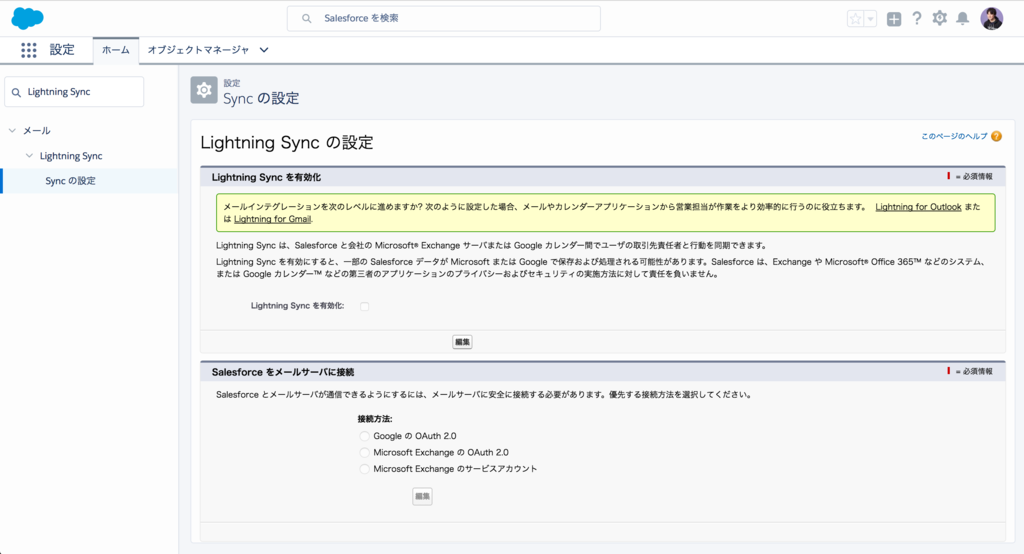
1. Lightning Sync を有効化
編集ボタンを押してLightning Sync を有効化にチェックを付けます。

2. Salesforce をメールサーバに接続
Google の OAuth 2.0を選択します。

Google 非公開鍵のアップロードができるようになります。

非公開鍵はGoogleデベロッパーコンソールで用意できます。
https://console.developers.google.com/
詳細はSalesforceのヘルプに記載がありました。
ざっくりいうとGoogleデベロッパーコンソールで下記を作成します。
1. APIにアクセスするためのJSONファイル
2. クライアントID
3. G Suite側の設定 (クライアントIDをつかった認証設定)
4. リモートサイト設定で権限付与。 → https://www.googleapis.com
これでJSONファイルをアップロードできました。

G Siteの無い環境ではメールの接続テストでエラーが出て先に勧めませんでした。(クライアントIDを設定できないため)

G Suite側の設定は下記で行います。
https://admin.google.com/
通常のGmailアカウントでは利用できません。

今回の検証ではここから先には進めませんでしたが、手順についてはヘルプにわかりやすく記載があるので問題なさそうです。残りのLightning Sync 設定の作成を行ってユーザへの利用権限を付与するだけみたいです。

Lightning Sync 設定の作成
1. [設定] | [Lightning Sync] | [Sync 設定] を選択して [新規Lightning Sync 設定] をクリックします。
2. 任意の名前を入力して、[有効] を ON にします。
3. Lightning Sync 設定をユーザに割り当てます。
4. データセットの定義
